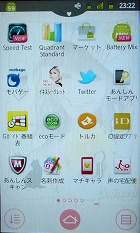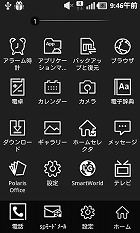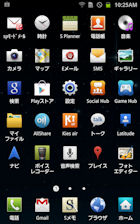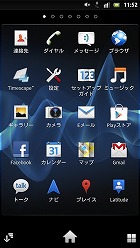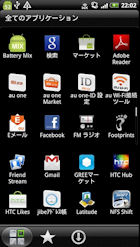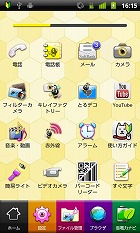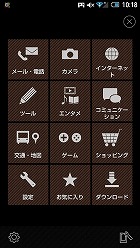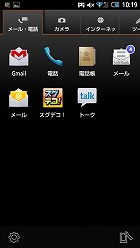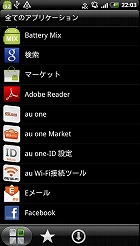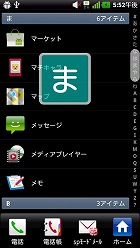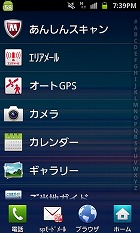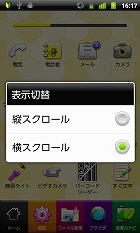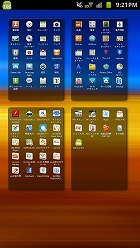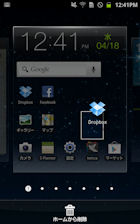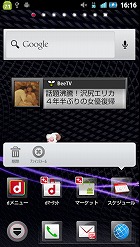第6回 ホーム画面が使いやすいスマートフォンは?――18種類を検証:最新スマートフォン徹底比較(2011年度冬春モデル編)(2/3 ページ)
アプリトレイ:ケータイを意識したメニュー表示も増加
大量のアプリをインストールした場合、スムーズにアプリを探せる方が望ましい。Androidでは、アプリのみを格納したアプリトレイが用意されている。1ページあたりのアプリの表示数は4×5か4×4が多い。Samsung端末やシャープの秋冬モデルなどは、アプリトレイにも画面下部の固定アイコンが表示されるが、アプリトレイをアプリを探すために使っているのなら、これらの固定アイコンはアプリトレイには表示されなくても問題ない。その分、アプリの表示を増やしてくれた方が検索性が高まる。シャープ端末は春モデルから、アプリトレイにはホーム画面上の固定アイコンは表示されなくなっている。
シャープの春モデルでは、このアプリトレイの表示方法も変更されている。まずアプリトレイにアクセスすると、「メール・電話」「カメラ」「ツール」など、フィーチャーフォンのようなカテゴリー別のメニュー(アプリトップメニュー)が3×4のアイコンで表示され、カテゴリーごとにアプリ一覧にアクセスできる。ダウンロードしたアプリは「ダウンロード」カテゴリーに集約されるが、内蔵アプリを含め、手動で他のカテゴリーに移動もできる。カテゴリー名やアイコンの変更も可能だ。なお、アプリトップメニューは非表示にもできる。009Zもフィーチャーフォンからの乗り換えユーザーを意識したホームUIとなっており、アプリトレイはカテゴリー別に表示される。海外メーカー(ZTE)が日本に特化したUIを作り込むのは珍しい例だろう。

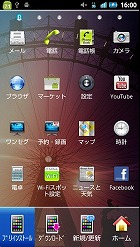
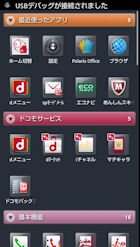
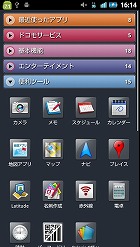 MEDIAS PP(写真=左端)とP-02D(写真=左中)のアプリトレイ。docomo Palette UIのアプリトレイはカテゴリーごとに分類されており、カテゴリーごとにアプリ一覧を非表示にもできる(写真=右中、右端)
MEDIAS PP(写真=左端)とP-02D(写真=左中)のアプリトレイ。docomo Palette UIのアプリトレイはカテゴリーごとに分類されており、カテゴリーごとにアプリ一覧を非表示にもできる(写真=右中、右端)
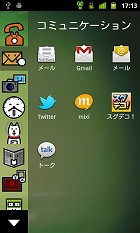
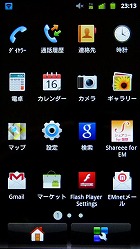
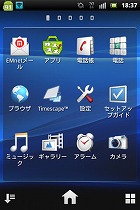 009Zのアプリトレイもアプリがカテゴリーに分けられている。横スクロールの104SHと異なり、こちらは縦スクロールとなっている(写真=左端、左中)。GS02(写真=右中)とSony Ericsson mini(写真=右端)のアプリトレイ
009Zのアプリトレイもアプリがカテゴリーに分けられている。横スクロールの104SHと異なり、こちらは縦スクロールとなっている(写真=左端、左中)。GS02(写真=右中)とSony Ericsson mini(写真=右端)のアプリトレイアプリトレイのスクロールは左右と上下の2つに分かれており、統一されていない。ホーム画面が横スクロールの場合はアプリトレイも横スクロールに合わせてほしいと思うが、このあたりの感覚はユーザーによって異なるだろう。であれば、LG端末や「HONEY BEE 101K」、シャープの春モデルのように、上下と左右どちらかを選べるようにしてくれるのがベストだ。
ホーム画面のページをサムネイル表示できる機種は多いが、アプリトレイのページをサムネイル表示できる機種は意外と少ない。今回確認した中では、GALAXY NEXUS以外のSamsung端末、シャープの秋冬モデル、DIGNO(Ocean Observations製ホーム)がこれに対応している。シャープ端末は春モデルからアプリトレイのサムネイル表示はできなくなっている。GALAXY NEXUSを除くSamsung端末は、サムネイル表示したアプリトレイのページを入れ替えることもできるので、後ろにある新しくダウンロードしたアプリを先頭に移動したりできて便利だ。
効率よくアプリを見つけるには、うまく並び替えができることが重要だ。そこで、ドラッグ&ドロップなどによる手動での並び替えと、条件別に並び替えられるソート機能にも着目した。両方の並び替え方法に対応しているのが、富士通/富士通モバイル端末、LG端末、シャープの秋冬モデル、Xperia NX/acro HDとSony Ericsson mini、009Z。特に便利に感じるのがソート機能だ。多数のアプリもアルファベットや五十音順なら探しやすいし、「最近ダウンロードしたアプリ」が使いたければ、ダウンロード順が役立つ。一方、シャープの春モデルは初期状態からカテゴリー別にアプリが分類されており、ダウンロード、名前、利用頻度順などには並び替えられない。フィーチャーフォンからの乗り換えユーザーに配慮してあえてカテゴリー別のみとしたのだろうが、ソート機能があった方が探しやすい場合もあるだろう。Samsung端末やiPhone 4Sなどはダウンロードした順にアプリが並び、新しいアプリは一番後ろのページに配置され、よく使うアプリは手動で移動できる。これはこれでシンプルだ。
Androidの場合、アプリのアンインストールは「設定」→「アプリケーション」→「アプリケーションの管理」でアプリを選択して「アンインストール」をタップ……という具合にステップが多い。最近はアプリトレイから直接アンインストールできる機種も増えているので活用したい。対応状況は表を参照。GALAXY NEXUSを除くSamsung端末はタスクマネージャーからアンインストールできる。DIGNOとHONEY BEEには「アプリケーションの管理」へのショートカットが用意されている。
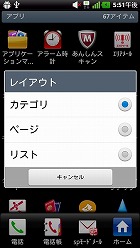
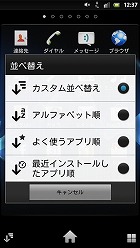
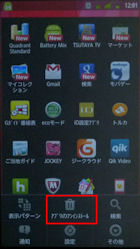
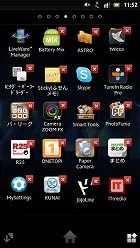 アプリをカテゴリーやダウンロード順などに並び替えられる機種もある。左端がOptimus LTE、左中がXperia NX。富士通/富士通モバイル端末はアプリトレイのサブメニューから「アプリのアンインストール」を選び、以降表示されるリストからアプリを選べばよい(写真=右中)。Xperiaシリーズでは、アプリトレイ画面で右下のボタンを押すと、アプリアイコン右上に「×」が表示され、これをタップするとアンインストールできる(写真=右端)
アプリをカテゴリーやダウンロード順などに並び替えられる機種もある。左端がOptimus LTE、左中がXperia NX。富士通/富士通モバイル端末はアプリトレイのサブメニューから「アプリのアンインストール」を選び、以降表示されるリストからアプリを選べばよい(写真=右中)。Xperiaシリーズでは、アプリトレイ画面で右下のボタンを押すと、アプリアイコン右上に「×」が表示され、これをタップするとアンインストールできる(写真=右端)表には入れていないが、GALAXY NEXUS、104SH、NECカシオ端末は、アプリトレイからウィジェットのプレビュー表示もできる。通常、ウィジェットはホーム画面に貼り付けないと確認できないので、あらかじめ見られるのは便利だ。

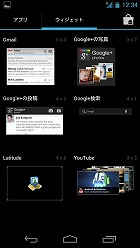
 NECカシオ端末のアプリトレイには、ウィジェットの一覧も確認できる。任意のウィジェットを選択するとプレビュー表示される(写真=左)。Android 4.0のGALAXY NEXUS(写真=中)や104SH(写真=右)は、ウィジェットのサムネイルを確認できる
NECカシオ端末のアプリトレイには、ウィジェットの一覧も確認できる。任意のウィジェットを選択するとプレビュー表示される(写真=左)。Android 4.0のGALAXY NEXUS(写真=中)や104SH(写真=右)は、ウィジェットのサムネイルを確認できるアプリトレイからホーム画面にアプリのショートカットを貼り付ける操作法も機種によって異なる。多くの機種はアプリを長押しするとホーム画面に切り替わり、好きな場所に設置できる。一方、docomo Palette UIやシャープの春モデルでは、アプリトレイでアプリを長押しすると、小さなメニューが現れる。docomo Palette UIはここで「ホームへ追加」を選ぶと、直前に見ていたページにアプリが置かれる。シャープ春モデルはここで「ホームへ貼付け」を選ぶと、ホーム画面の空きスペースをタップしてアプリを設置できる。一方、シャープの秋冬モデルでは、アプリトレイでアプリを長押しすると、ホーム画面のサムネイルが表示され、任意のページにドラッグすることでアプリが配置される。また、アプリをページへドラッグ後に画面を押しっぱなしにしていると、ホーム画面に切り替わって好きな場所にアイコンを置ける。ホーム画面上のアプリアイコンを長押しした際の挙動も機種によって異なる。多くの機種は長押しするとアプリの移動や削除ができ、ゴミ箱に入れるとショートカットを消去できるが、docomo Palette UIとシャープ春モデルはサブメニューから移動、削除する。どちらが使いやすいかは個人によるが、スマートフォンを使い慣れている人は前者のタイプ、スマートフォンを初めて使う人は後者のdocomo Palette UIなどの方が使いやすいと思われる。仕事柄、多数のスマートフォンに触れる機会のある筆者は、長押しでドラッグ&ドロップできる方が直感的で使いやすいと感じた。
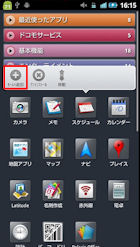
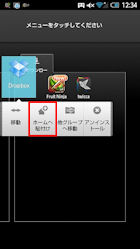

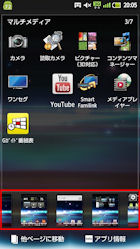 docomo Palette UIでは、アプリを長押し後に現れるメニューから「ホームへ追加」を選ぶと、その前に開いていたページにアプリのショートカットが追加される。ただしページ内の場所は選べないので、必要なら後から調整する必要がある(写真=左端)。シャープ春モデルに採用された新UIでは、アプリ長押し後に現れるメニューから「ホームへ貼付け」を選び、グレーアウトされていないマス目をタップすると、そこにショートカットが置かれる(写真=左中、右中)。シャープの秋冬モデルではアプリ長押し後に現れるホームのサムネイルにドロップする。ただしホーム内の場所はdocomo Palette UIと同じく選べない(写真=右端)
docomo Palette UIでは、アプリを長押し後に現れるメニューから「ホームへ追加」を選ぶと、その前に開いていたページにアプリのショートカットが追加される。ただしページ内の場所は選べないので、必要なら後から調整する必要がある(写真=左端)。シャープ春モデルに採用された新UIでは、アプリ長押し後に現れるメニューから「ホームへ貼付け」を選び、グレーアウトされていないマス目をタップすると、そこにショートカットが置かれる(写真=左中、右中)。シャープの秋冬モデルではアプリ長押し後に現れるホームのサムネイルにドロップする。ただしホーム内の場所はdocomo Palette UIと同じく選べない(写真=右端)ARROWS X LTEやARROWS Zなど富士通/富士通モバイルの機種では、ケータイ時代からセキュリティ機能に定評のある富士通端末らしく、アプリトレイ内の特定のアプリを非表示にする「アプリケーションシークレット設定」が用意されている。他人に見られたくないアプリに設定しておくと良いだろう。
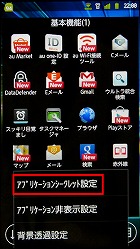
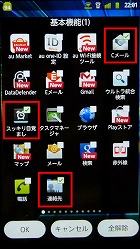

 アプリトレイのMENU→「その他」→「アプリケーションシークレット設定」で隠したいアプリを選んでOKを押す。その後、ホーム画面のMENU→「その他」→「アプリケーションシークレット切替」を押すと、先ほどシークレット設定したアプリが表示されなくなる。ホーム画面に設定しているアプリも消える。あえて分かりにくい(?)場所からシークレット切り替えができるのも親切といえる。もう1度切り替え操作をすると、アプリが再表示される。アプリケーションシークレット設定と切り替えの際にはパターン入力が必要
アプリトレイのMENU→「その他」→「アプリケーションシークレット設定」で隠したいアプリを選んでOKを押す。その後、ホーム画面のMENU→「その他」→「アプリケーションシークレット切替」を押すと、先ほどシークレット設定したアプリが表示されなくなる。ホーム画面に設定しているアプリも消える。あえて分かりにくい(?)場所からシークレット切り替えができるのも親切といえる。もう1度切り替え操作をすると、アプリが再表示される。アプリケーションシークレット設定と切り替えの際にはパターン入力が必要| ページあたりの最大表示アプリ数 | スクロール | サムネイル表示 | アプリの手動での並び替え | アプリのソート | ページの入れ替え | カテゴリー分け | アンインストールのショートカット | |
|---|---|---|---|---|---|---|---|---|
| ARROWS X LTE F-05D | 4×5(20) | 上下 | − | ○ | 名前/利用頻度/インストール/カテゴリー順 | − | ○ | ○ |
| Optimus LTE L-01D | 4×5(20) | 上下または左右 | − | ○ | カテゴリー順 | − | ○ | − |
| MEDIAS PP N-01D | 4×4(16) | 上下 | − | ○ | − | − | − | ○ |
| LUMIX Phone P-02D | 4×5(20) | 左右 | − | ○ | − | − | − | − |
| GALAXY S II LTE SC-03D | 4×4(16) | 左右 | ○ | ○ | − | ○ | − | △(タスクマネージャから) |
| GALAXY NEXUS SC-04D | 4×5(20) | 左右 | − | − | − | − | − | ○ |
| AQUOS PHONE SH-01D | 4×4(16) | 左右 | ○ | ○ | 名前/利用頻度/インストール順 | ○ | ○ | ○ |
| Xperia NX SO-02D | 4×5(20) | 左右 | − | ○ | 名前/利用頻度/インストール順 | − | − | ○ |
| docomo Palette UI | 4×6(24) | 上下 | − | ○ | − | − | ○ | ○ |
| HTC EVO 3D ISW12HT | 4×6(24) | 上下 | − | − | 名前/インストール順 | − | − | ○ |
| DIGNO ISW11K | 3×4(12) | 左右 | ○ | ○ | 名前/インストール順 | ○ | ○ | △(アプリの管理にジャンプするのみ) |
| MOTOROLA PHOTON ISW11M | 4×6(24) | 上下 | − | − | 名前/利用頻度/インストール順 | − | ○ | ○ |
| HONEY BEE 101K | 4×4(16) | 上下または左右 | − | ○ | − | − | − | △(アプリの管理にジャンプするのみ) |
| AQUOS PHONE 104SH | 4×5(20) | 上下または左右 | − | ○ | − | − | ○ | ○ |
| STAR7 009Z | 3×5(15) | 上下 | − | ○ | 名前/利用頻度/インストール順 | − | ○ | ○ |
| iPhone 4S | 4×4(16) | 左右 | − | − | − | − | ○ | |
| GS02 | 4×4(16) | 左右 | − | ○ | − | − | − | ○ |
| Sony Ericsson mini(S51SE) | 4×3(12) | 左右 | − | ○ | 名前/利用頻度/インストール順 | − | − | ○ |
| ページあたりの最大表示アプリ数 | スクロール | サムネイル表示 | アプリの手動での並び替え | アプリのソート | ページの入れ替え | カテゴリー分け | アンインストールのショートカット | |
関連キーワード
アプリケーション | docomo Palette UI | シャープ | 画面 | ユーザーインタフェース | ダウンロード | アイコン | サムネイル | インストール | GALAXY NEXUS SC-04D | Samsung | アンインストール | ショートカット | ウィジェット | AQUOS PHONE 104SH | Android | ARROWS X LTE F-05D | 富士通 | Xperia | STAR7 009Z | DIGNO ISW11K | Optimus LTE L-01D | Xperia NX SO-02D | 直感的 | HTC EVO 3D ISW12HT | NECカシオモバイルコミュニケーションズ | GALAXY S II LTE SC-03D | GALAXY Note SC-05D | Sony Ericsson mini | Sony Ericsson | 乗り換え | HONEY BEE 101K | Android 4.0 | カメラ | ARROWS Kiss F-03D | GS02 | iPhone | iPhone 4S | MEDIAS PP N-01D | LUMIX Phone P-02D | 検索 | AQUOS PHONE SH-01D | ZTE(中興通訊)
Copyright © ITmedia, Inc. All Rights Reserved.
アクセストップ10
- 新感覚の折りたたみ「HUAWEI Pura X」レビュー 開くとまるで“ファブレット”のサイズ感、動画も大画面で楽しめる (2026年01月04日)
- 筆者が「楽天モバイル+日本通信+povo2.0」を併用しているワケ あえて複数回線を契約してお得に運用 (2026年01月03日)
- 令和7年の確定申告は「iPhoneのマイナンバーカード」にも対応 事前準備の方法を解説 (2026年01月05日)
- ドコモ、KDDI、ソフトバンク、楽天が2026年年頭所感を発表 「AI」「経済圏」での競争が軸に? (2026年01月05日)
- 鉄道駅における「時刻表掲示」が減っている件 仕方ない面もあるからこそ工夫が必要 (2026年01月03日)
- メモリ価格の高騰はスマホにも影響あり? スマホを買うべきタイミングはいつか (2026年01月01日)
- アクションカメラ「DJI Osmo Action 4」がセールで2.9万円に 旧モデルでも実力は衰えない (2026年01月05日)
- なぜ今、小型スマホなのか? 5.3型「Mode1 Pocket」誕生の舞台裏 あえて本体を厚く、5G非対応にしたワケ (2025年12月29日)
- 人混みのコミケ107で「ドコモの通信速度が爆速」 “つながりにくさ”をどう改善? (2025年12月30日)
- 多機能ケータイ「AGM M11」発売、モバイルバッテリーやWi-Fiルーターとしても使える AGMから (2026年01月05日)